工作中經常需要把兩頁 PDF 合併顯示在一頁上?可能是為了雙面列印省紙張,或是製作講義、整理筆記,又或是單純想壓縮 PDF 頁數。
這個需求很常見,但實際操作時總遇到各種麻煩:找不到真正能「兩頁並排」的工具(多數只能合併檔案而非頁面)、無法自由調整合並後的版式,更怕免費工具加水印或中途收費。
別擔心!這篇文章將為你詳細解析各種免費又實用的兩頁 PDF 合併成一頁解決方案,從電腦軟體到手機 APP 一次掌握!
堪稱 PDF 的全能專家!搭載 GPT4o / DeepSeek 和強勁 OCR 工具,實現 PDF 無憂編輯、轉檔,甚至截圖、加密!
一、如何將兩頁 PDF 合併成一頁?
你是不是也常遇到這樣的困擾?明明只想把兩頁PDF合併成一頁,試了好幾個工具卻發現:要麼只能合併整個檔案,沒法調整頁面佈局;要麼合併後格式全亂;更氣人的是好不容易合併完,發現被加上了大大的水印!
1.Tenorshare PDNob
別著急,這裡有個超好用的解決方案—— Tenorshare PDNob !它簡直就是PDF合併的神器:
- 輕鬆實現兩頁合併一頁,想怎麼排就怎麼排
- 原檔案畫質和格式100%保留,絕不跑版
- 操作合併PDF方法簡單到連新手都能秒上手
操作步驟:
- 下載並安裝 Tenorshare PDNob,進入主介面,點選「批量工具」。
- 點選「打印」。
- 點選「添加文件」匯入要進行頁面合併的PDF。
- 匯入檔案後點選左下方的「更多列印設定」。
- 將頁面設定調整為1並選擇合適的紙張大小。按需調整好其它設定即可。
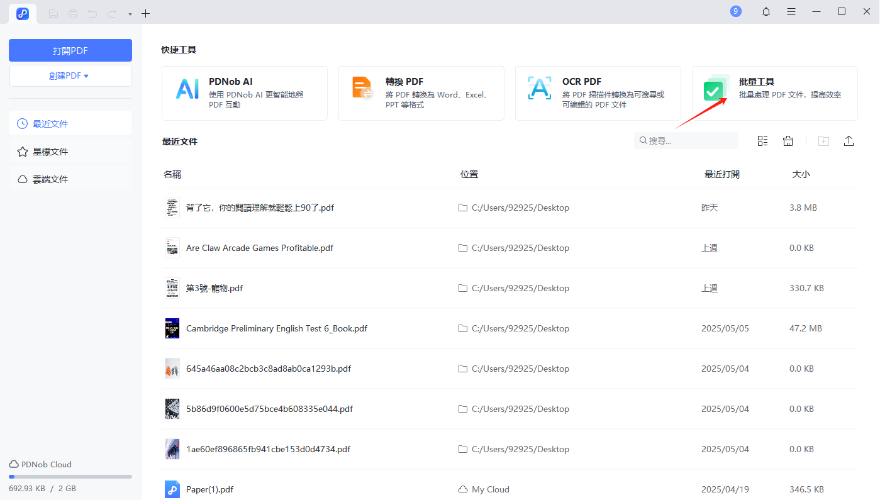
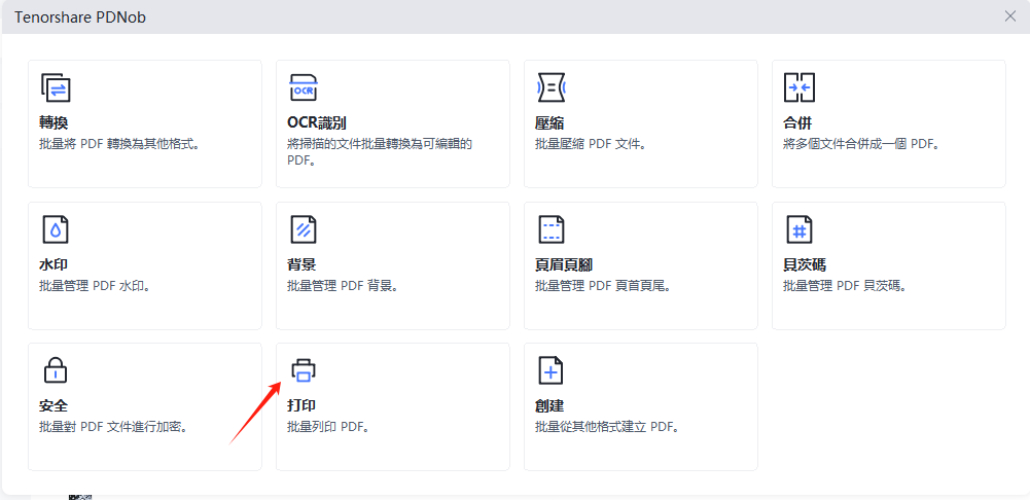
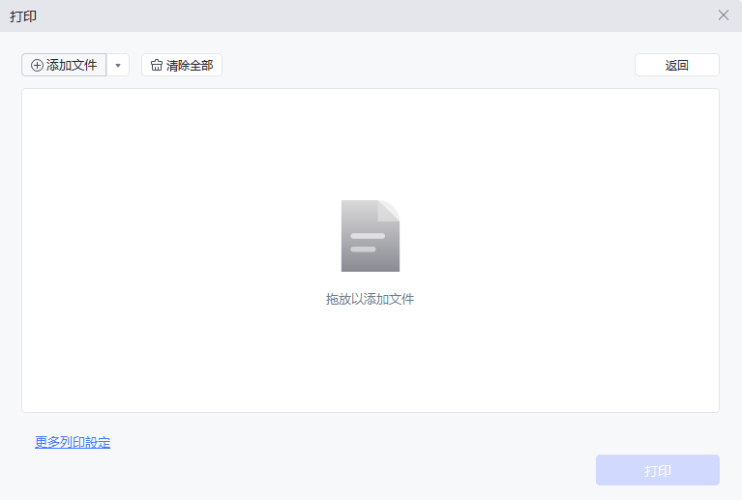
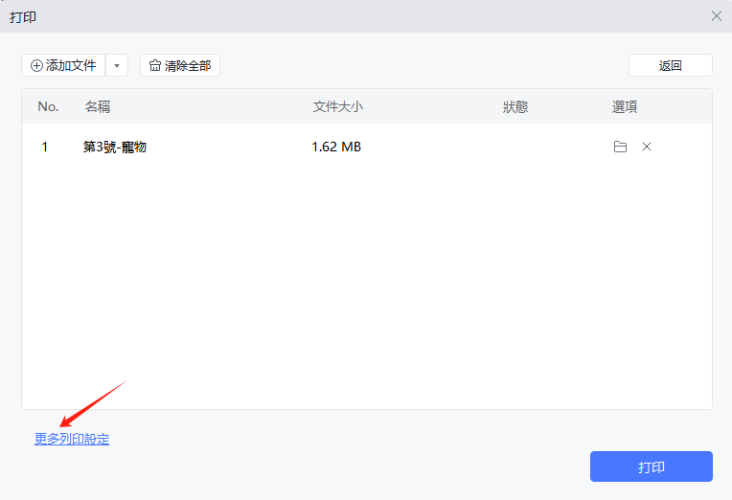
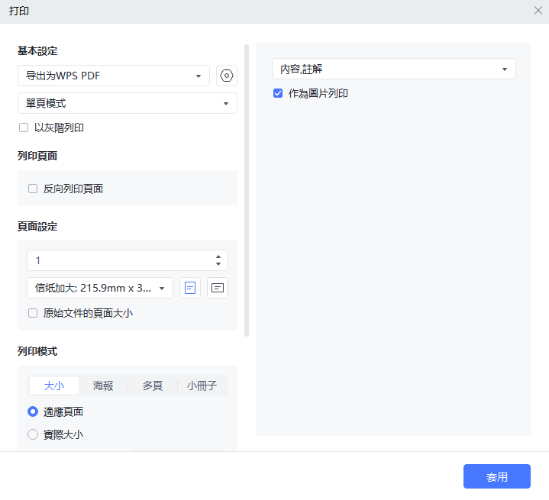
Tenorshare PDNob 6 大核心優勢:
你還可以透過編輯PDF的內容與佈局,將多頁合併一頁列印,趕緊來試試吧~
2.Adobe Acrobat
作為PDF領域的專業老牌,Adobe Acrobat 當然也提供了PDF兩頁合併成一頁的功能。不過要注意的是,免費版功能有限,若需要完整功能可能需要訂閱Pro版本。它的優點是處理精準度高,缺點則是操作相對複雜,且對電腦資源需求較大。
- 啟動Adobe Acrobat應用程式後,透過「檔案」選單中的「開啟」選項,瀏覽並選擇需要修改的PDF文件進行匯入。
- 同時按下鍵盤上的Ctrl和P鍵(Mac使用者使用Command+P),調出列印設定面板。在印表機選項欄中,選擇系統自帶的虛擬印表機「Adobe Print to PDF」或「Microsoft Print to PDF」。
- 在「列印的頁面」設定範圍處勾選「所有頁面」選項。展開「頁面大小調整和處理」選項卡,從尺寸下拉選單中選擇目標頁面規格,將兩頁的PDF內容整理到一頁後點選「列印」按鈕。
- 系統將自動按照新設定的尺寸重新生成PDF文件,建議使用「另存為」功能儲存調整後的檔案,以便保留原始文件。
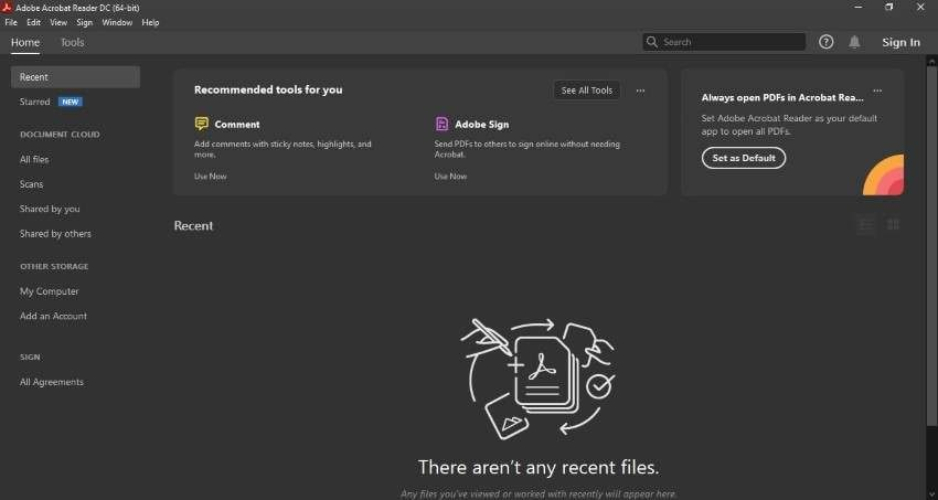
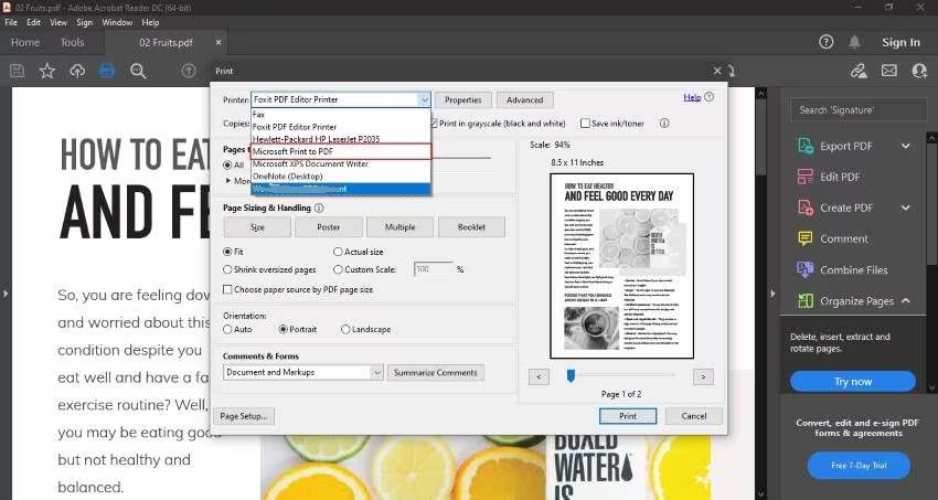
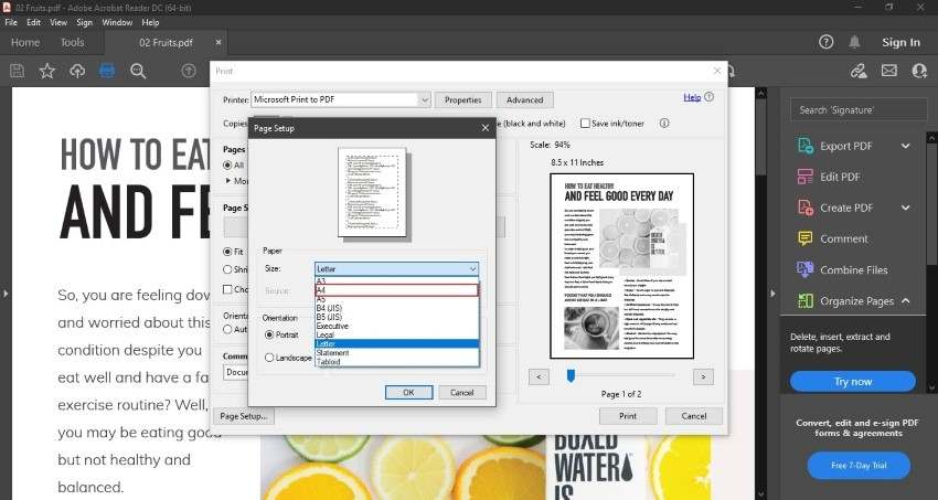
二、PDF 兩頁合併一頁 Mac 預覽程式有解嗎?
對於Mac使用者來說,好訊息是系統內建的「預覽程式」其實就能完成這個任務!不需要安裝任何第三方軟體,而且操作相當直覺簡單。
詳細步驟:
- 在Finder中找到PDF檔案,右鍵選擇「開啟方式」>「預覽程式」。
- 點選選單欄的「檔案」>「列印」(或直接按Command+P)
- 在列印對話方塊中找到「佈局」選項。
- 從「每張紙的頁數」下拉選單中選擇「2」。
- 預覽合併效果,可調整頁面方向和邊距。確認無誤後,點選右下角的「PDF」按鈕,選擇「儲存為PDF」,指定儲存位置後即完成。
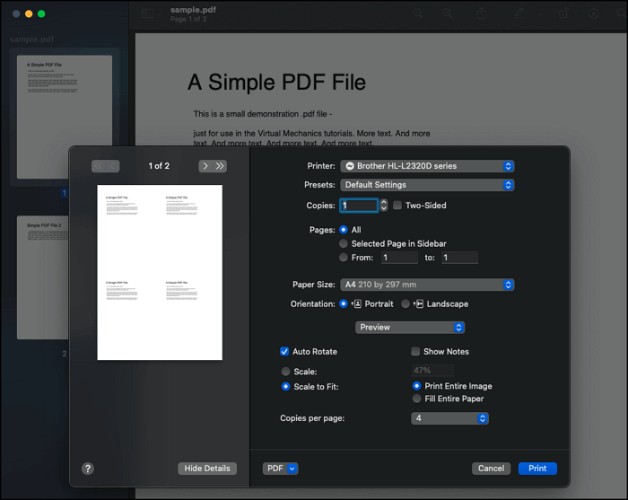
不過要注意的是,這個PDF兩頁合併一頁Mac方法屬於「列印層級」的合併,會將原始內容縮小排列,可能不適合文字過多的檔案。
三、PDF 多頁合併一頁手機教學
現代人工作越來越依賴手機,好訊息是即使在行動裝置上也能完成PDF頁面合併!以下是以iPhone為例的其中一種實用的方法:
- 使用系統自帶的「檔案」APP開啟PDF,點選左下角分享按鈕選擇「列印」。
- 在「佈局」中選擇「每張2頁」,儲存為新PDF檔案即可實現PDF多頁合併一頁A4列印。


結語
看完以上教學,相信你已經掌握將兩頁PDF合併成一頁的各種技巧了!特別推薦 Tenorshare PDNob ,它不僅操作直覺,更能精準控制合併效果,沒有其它免費工具的各種限制。
無論是偶爾需要合併檔案的一般使用者,還是經常處理PDF的專業人士,都能從中找到最有效率的解決方案。現在就動手試試看,讓你的PDF檔案變得更簡潔好閱讀吧!
















